ソシャレン、不動産クラファンの確定申告を初めてする投資家のための確定申告入門。
第3回は「確定申告のやり方」です。
どの画面で何を入力すれば良いのか?
具体的に説明します。

ここからが本番です!
利回り高めで投資しやすい業者もあります!

タップできる目次
確定申告書の作成と提出

確定申告に必要なもの
確定申告をするには以下のものが必要です。
この記事ではこれらがあることを前提に、確定申告のやり方を説明します。
源泉徴収票
給与所得(給料)がある場合に必要です。

源泉徴収票は勤務先が発行してくれます。
勤務先が複数ある場合は、それぞれの勤務先ごとに必要です。
支払調書
業者から分配金をいくらもらったかを示す資料です。

業者によっては年間取引報告書や期間損益報告書など、名称が異なる場合があります。
詳しくは次回で解説します。
マイナンバーカード
ある方が申告書の提出が簡単です。

秒で終わります!
確定申告のポイント
業者ごとの所得と源泉徴収を申告
確定申告は何をする手続きなのか、明確に理解しておきましょう。
- 2024年に
- 所得と源泉徴収が
- 各業者ごとに
- いくら発生したかを
- 税務署に申告する
迷ったり分からなくなったりしたら、ここに立ち戻ってください。
確定申告書等作成コーナーで作成する
確定申告書の作成には手書き入力などいくつかの方法がありますが。
ダントツのイチオシは国税庁の「確定申告書等作成コーナー」というサイトです。
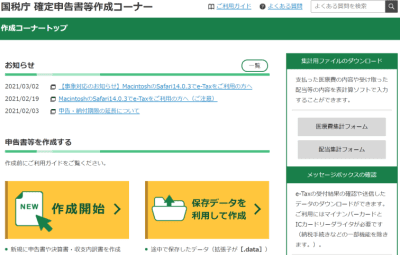

無料で使えるよ。
我々の納めた税金で作ったサイトですので。
使い倒してもとを取りましょう!
4つの提出方法
作った確定申告書を税務署に提出する方法は4つあります。
- e-Taxでオンライン提出
- 税務署に郵送
- 税務署の窓口に持参
- 税務署の時間外収集箱へ提出
この記事では
- 確定申告書等作成コーナーで作成し
- e-Taxでオンライン提出
する方法を紹介します。
ひと続きの流れで完了するので、最も分かりやすく簡単です。
確定申告の流れ
それではお待たせしました。
確定申告書を作成し提出する作業の説明です。
おすすめの動画
作業の流れですが、こちらのYouTube動画を見てください。
僕が画像を使ったりして説明するより、こちらを見るほうが圧倒的に分かりやすいです。
見てほしいのは13分17秒 ~ 23分06秒の部分です。
初めて確定申告をする人は、何度も繰り返し見ることを強くおすすめします。

すごく分かりやすいよ。
なお、上の動画はスマホで確定申告をする方法です。
パソコンで申告する場合は、以下の動画が参考になります。
2025年1月6日追記
以前、紹介していた国税庁の動画が削除されました。怒
下の動画が代わりに作られたものだと思います。
具体的な作成方法
確定申告書の作成から提出までですが、1つ目の動画を見ながら指示通りに進めればOKです。
ただし、説明が抜けている点や、ソシャレン、不動産クラファン特有の注意点があるので、以下に補足します。
時間表示は1つ目の動画の再生時間です。
動画を見ながら入力を進め、それぞれの時間のところで以下を見てください。
13分51秒:提出方法の選択
年度を選択したあと、提出方法について2つの質問に答えます。
- マイナンバーカードを持っているか?
- スマホはマイナンバーカードの読み取りに対応しているか?
両方とも「はい」の場合、この動画で紹介している方法で確定申告ができます。
動画の13分52秒から先を見てください。
どちらかが「いいえ」の場合、書面または、ID・パスワード方式での確定申告になります。
ID・パスワード方式で申告するには、利用者識別番号(ID)と暗証番号(パスワード)が必要です。
それぞれの入手のしかたはこちらの記事を参考にしてください。(内容が若干古いかもしれません)

14分17秒:雑所得を選択
ソシャレン、不動産クラファンの分配金を申告するので、赤の「雑(業務・その他)」にもチェックを入れます。
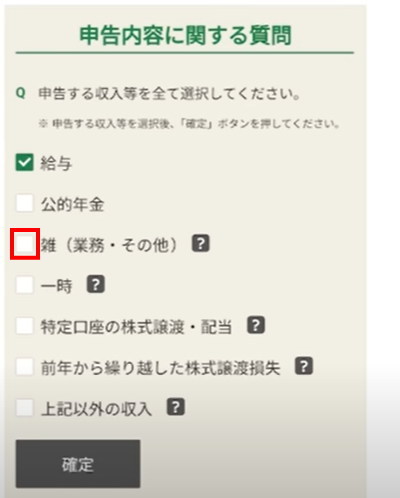
14分35秒:医療費控除の申告
医療費控除を申告する場合は、ここで「はい」を選択です。
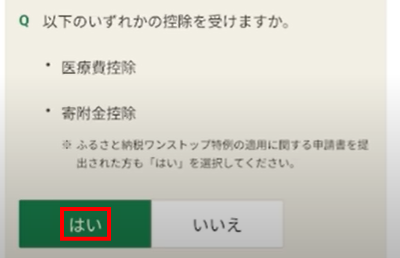

15分12秒:社会保険料控除などの申告
勤務先に生命保険料の資料などを提出した人は、社会保険料控除や扶養控除などの手続きは年末調整で完了しています。
ですので、ここは「いいえ」です。
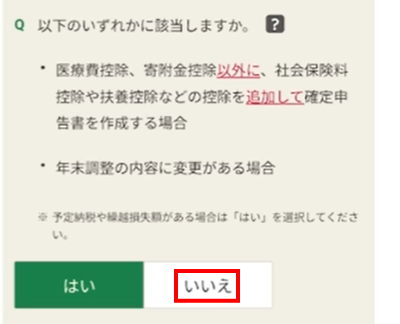
自営業者など非給与所得者は「はい」を選択します。

自営業者は年末調整がないから。


19分15秒:給与所得の入力
給与所得者は赤枠の部分を選択し、その先で給与所得を入力します。
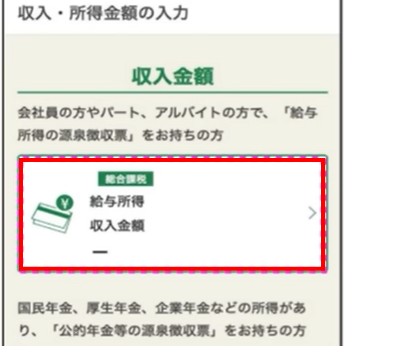
動画の中で説明がありますが、入力は「カメラで読み取り+違うところを修正」が便利です。
入力欄と源泉徴収票の項目欄の名称が同じで、分かりやすくなっています。
20分10秒:雑所得の入力
雑所得を選択し、以降の画面でソシャレン、不動産クラファンの分配金などを入力します。
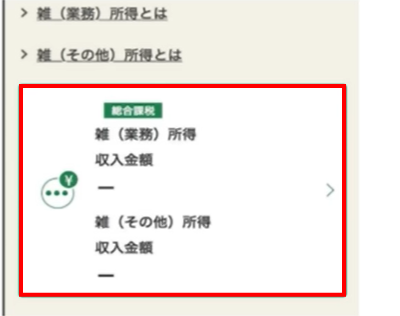
動画では実際にどのように入力するかの説明がありません。
なので、以下に説明します。(PC版の画像で説明しますので、スマホの画面と若干の違いがあります)
まず、雑所得/業務/その他の「入力する」をタップします。
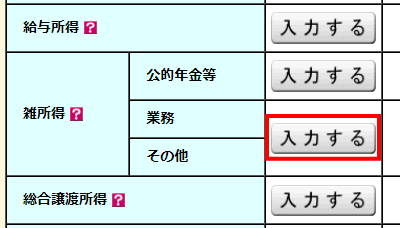
次の画面で再度「入力する」をタップすると、下のような画面が現れるので、業者ごとに入力していきます。
種目は「その他」を選択、その下には「分配金」と入力、業務に該当しますか?は「いいえ」です。
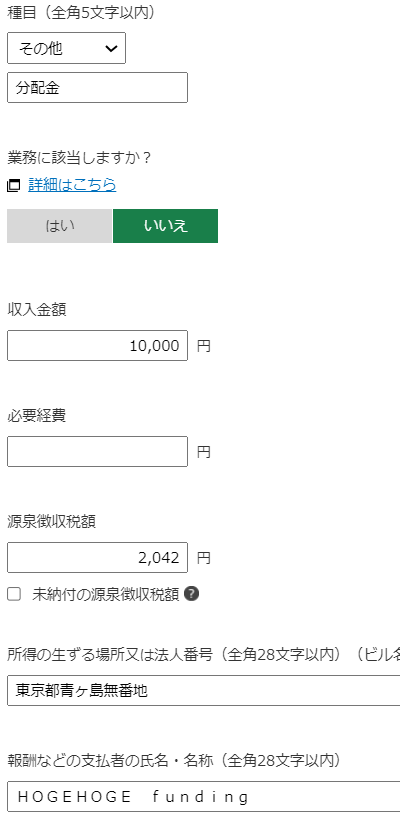
入力の注意点、業者ごとに支払調書のどの項目をどこに入力するかなどは、下記の記事で全業者について解説しています。
確定申告が初めての人は、必ず読んでください。

1社入力が終わったら、画面下の「続けてもう1件入力」をタップし、同様に次の業者について入力します。
10社あるなら、10回繰り返しです。

すべての業者について入力が終わったら、画面下の「入力内容の確認」をタップします。

すると、下のように分配金を受け取った業者が2社なら2枠、10社なら10枠、入力した内容が並びます。
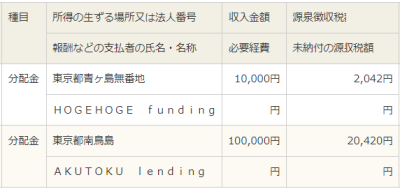

業者が多いと大変だね。
経費の入力
経費もここで入力します。
振込手数料などは使った業者ごとに「必要経費」欄に入力です。
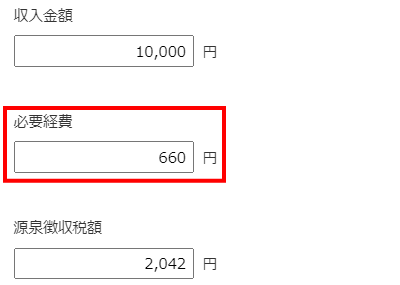
セミナー代やインターネット代など、全業者に共通する経費は、僕は分配金が最も多い業者の必要経費欄に一括で入れています。
何を経費に計上できるかなどの詳細は、次回の記事で解説です。
アマゾンギフト券の入力
キャンペーンなどでもらったアマゾンギフト券などもここで入力します。
種目は「その他」を選択、その下には「報酬」と入力、業務に該当しますか?は「いいえ」です。
収入金額欄にアマギフの額を入力し、源泉徴収税額欄は入力しません。(源泉徴収されていないから)
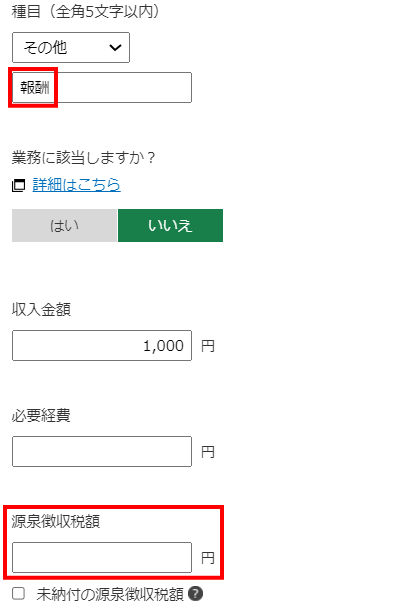
注意点は分配金とは分けて入力することです。
例えばAKUTOKU lendingで分配金とアマゾンギフト券を受け取った場合、下のようにAKUTOKU lendingの欄が2つ並ぶことになります。
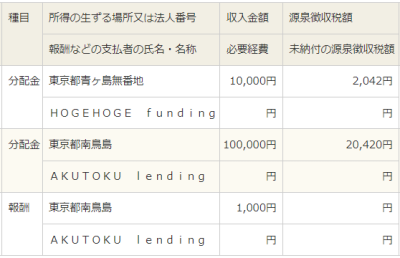
なぜ分けて入力するのか?
上の例で1つにまとめて収入金額を101,000円とすると、税務署が「101,000円なのに、なんで源泉徴収が20,420円なの?」となるからです。
僕が税務署に問い合わせたときに、必ず分けてくれと言われました。
なお、受け取った報酬の種類を分ける必要はありません。
例えばバンカーズのキャンペーンで以下の2つを受け取った場合、
- アマゾンギフト券:1,000円分
- 選べるe-GIFT:2,000円分
2つまとめて3,000円で入力してOKです。
アマギフとe-GIFTとで2枠に分ける必要はありません。
分配金、経費、アマゾンギフト券のすべてを入力したら、これでソシャレン、不動産クラファン関係の入力は終わりです。
画面下にある「次へ進む」をタップしてください。
以下、1つ目の動画の続きに戻ります。
21分22秒:住民税の支払い方法
住民税の徴収方法という欄がありますが、ここは「自分で納付」を選択です。
理由は第5回で説明します。
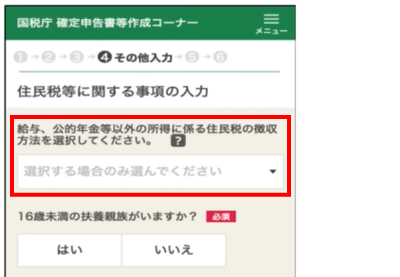
データの保存
1本目の動画は確定申告書の送信が完了したところで終わっています。
ですが、実はそのあとに続きがあり、入力したデータの保存が可能です。
保存すれば来年の確定申告で今年入力したデータを流用できます。
つまり、今年入力した業者名や住所を入力せずに済むということです。

それは助かる!
国税庁の動画(新しいバージョン)の14分05秒からを見てください。
以上です。
第3回のまとめ
- 確定申告に必要なもの
- 源泉徴収票
- 支払調書
- マイナンバーカード
- 確定申告の流れ
- 確定申告書等作成コーナー+e-Tax
- 動画でガッツリ予習
- 動画とこの記事を見ながら作業

次回は確定申告の準備です!
シリーズ「ゼロからの確定申告入門」

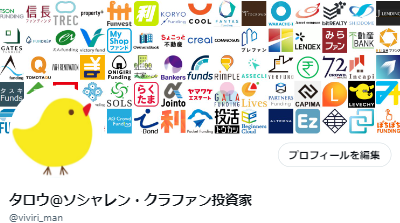
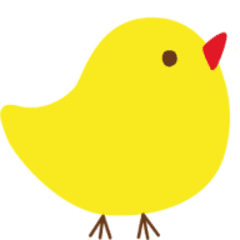




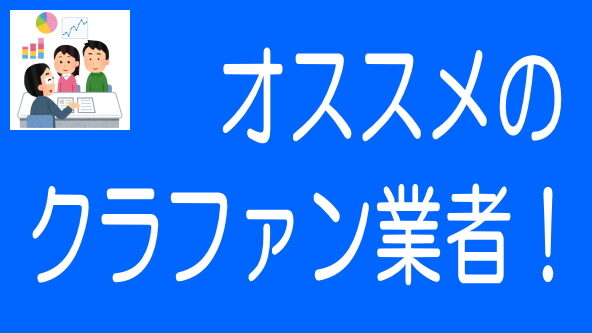


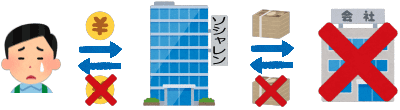

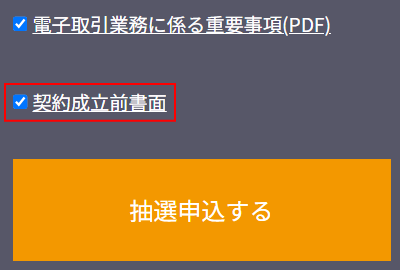

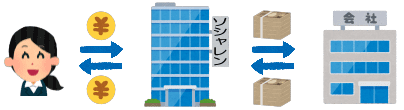
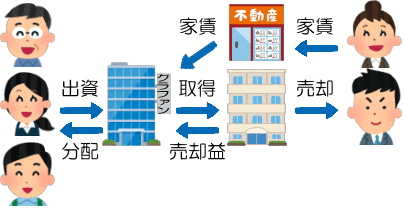
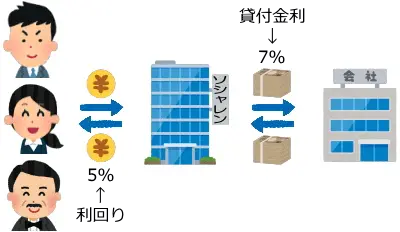
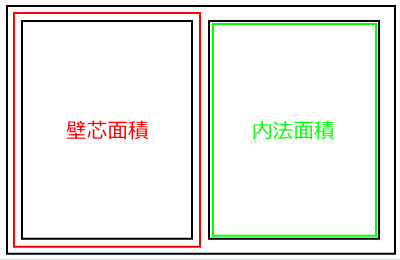
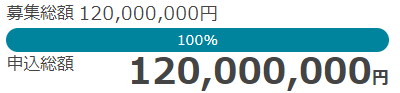
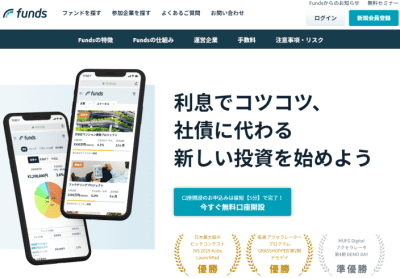

コメント